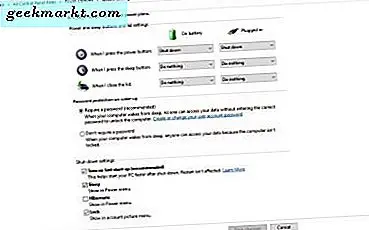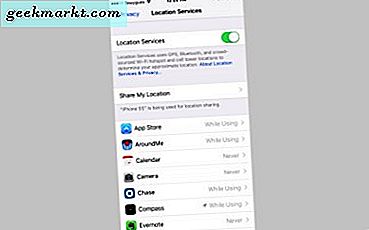หากคุณมีสมาชิกมากกว่า 1,000 คนบน YouTube คุณสามารถถามคำถามกับผู้ชมของคุณโดยใช้โพสต์ของชุมชนหรือภายในวิดีโอโดยใช้การ์ด YouTube อย่างไรก็ตามตัวเลือกนี้ซ่อนอยู่ภายใต้การตั้งค่า นี่คือวิธีการสร้างแบบสำรวจโดยย่อบน YouTube
หมายเหตุ: หากคุณมีสมาชิก 1,000 คน แต่ยังไม่พบตัวเลือกชุมชนคุณอาจต้องเปิดใช้งาน โดยคลิกที่ไอคอนบัญชีของคุณแล้วคลิกช่องของคุณ เลือกปรับแต่งช่อง
อ่าน: วิธีเล่นวิดีโอ YouTube ในพื้นหลัง
ข้อกำหนด
- คุณควรมีสมาชิกมากกว่า 1,000 คน
- ผู้ชมของคุณควรเข้าสู่ระบบบัญชี YouTube ของพวกเขา
- คุณสามารถเพิ่มตัวเลือกแบบสำรวจได้ถึงห้าแบบ
ทำแบบสำรวจโดยใช้โพสต์ของชุมชน
คอมพิวเตอร์
- ลงชื่อเข้าใช้บัญชี YouTube
- ที่ด้านบนของหน้าให้แตะตัวเลือกอัปโหลดจากนั้นสร้างโพสต์
- คลิกตัวเลือกแบบสำรวจในกล่องแล้วพิมพ์คำถามของคุณตามด้วยตัวเลือก
- คลิกโพสต์

Android / iOS
- เปิดแอป YouTube และลงชื่อเข้าใช้
- แตะที่ไอคอนบัญชีและเลือก ช่องของฉัน
- เลือกแท็บชุมชน
- แตะที่กล่องข้อความด้านบนและเลือกไอคอนแบบสำรวจจากด้านล่าง
- พิมพ์คำถามและตัวเลือกของคุณ
- คลิกโพสต์

ทำแบบสำรวจโดยใช้การ์ด YouTube
น่าเสียดายที่ทั้งแอป YouTube บนอุปกรณ์เคลื่อนที่และแอป YouTube Studio ยังไม่มีตัวเลือกในการเพิ่มการ์ดลงในวิดีโอ อย่างไรก็ตามหากคุณรีบร้อนและไม่สามารถเข้าถึงคอมพิวเตอร์ได้คุณสามารถเปิด YouTube ในเบราว์เซอร์มือถือและเปลี่ยนเป็นโหมดเดสก์ท็อปเพื่อเพิ่มการ์ดได้ อินเทอร์เฟซจะไม่สมบูรณ์แบบ แต่ยังคงใช้งานได้ในสถานการณ์ฉุกเฉิน ต่อไปนี้เป็นขั้นตอนในการทำแบบสำรวจโดยใช้การ์ด YouTube
- ลงชื่อเข้าใช้บัญชี YouTube ของคุณไปที่เครื่องมือจัดการวิดีโอของคุณ
- ค้นหาวิดีโอที่คุณต้องการเพิ่มการ์ดและเลือกแก้ไข
- ในแถบแท็บด้านบนให้เลือกการ์ด
- เลือกเพิ่มการ์ดและเลือกตัวเลือกแบบสำรวจ
- พิมพ์คำถามและตัวเลือกของคุณ
- คลิกสร้างการ์ด
หมายเหตุ: คุณจะดูผลลัพธ์ของการสำรวจความคิดเห็นได้ใน YouTube Analytics

ปิดคำ
นี่คือวิธีสร้างแบบสำรวจบน YouTube การสำรวจเหล่านี้คงอยู่ตลอดไปดังนั้นหากคุณต้องการลบออกหลังจากผ่านไประยะหนึ่งคุณสามารถทำได้โดยไปที่โพสต์ชุมชนค้นหาแบบสำรวจที่คุณต้องการลบคลิกที่จุดแนวตั้งสามจุดถัดจากนั้นเลือกตัวเลือกลบ ในทำนองเดียวกันหากต้องการลบแบบสำรวจออกจากวิดีโอให้คลิกตัวเลือกการ์ดบนวิดีโอนั้น ๆ ถัดจากการ์ดการสำรวจความคิดเห็นคลิกแก้ไขการ์ด คลิกไอคอนลบ
ยังอ่าน: 15 ส่วนขยาย YouTube Chrome ที่ดีที่สุดสำหรับผู้สร้างและผู้ใช้ระดับสูง